Reklama
 TrayIt! je veľmi malý, ale výkonný nástroj, ktorý vám pomôže spravovať panel úloh a systémovú lištu systému Windows. V zásade ponúka jednoduché riešenie na udržanie čistoty panela úloh systému Windows tým, že umožňuje minimalizovať programy na systémovej lište, kde sa zobrazujú iba ako malá ikona. Neat!
TrayIt! je veľmi malý, ale výkonný nástroj, ktorý vám pomôže spravovať panel úloh a systémovú lištu systému Windows. V zásade ponúka jednoduché riešenie na udržanie čistoty panela úloh systému Windows tým, že umožňuje minimalizovať programy na systémovej lište, kde sa zobrazujú iba ako malá ikona. Neat!
TrayIt má iba asi 300 000 stiahnutí a nainštalovaných je iba asi 600 000. Neexistuje žiadny inštalačný program stiahnite si zips a extrahujte obsah kamkoľvek ho chcete „nainštalovať“.
Pretože nie je potrebné inštalovať TrayIt!, Je to tiež skvelé prenosná aplikácia 100 prenosných aplikácií pre váš USB kľúč pre Windows a MacOSPrenosné aplikácie umožňujú prenášať obľúbený softvér kamkoľvek prostredníctvom jednotky flash alebo cloudového úložiska. Tu je 100 z nich, aby pokryli všetky vaše potreby, od hier po editory obrázkov. Čítaj viac . Stačí rozbaliť obsah na prenosný disk USB a ste pripravení ho spustiť. Pri prvom spustení aplikácie TrayIt! Sa zobrazí zoznam všetkých programov, ktoré sú na paneli úloh.
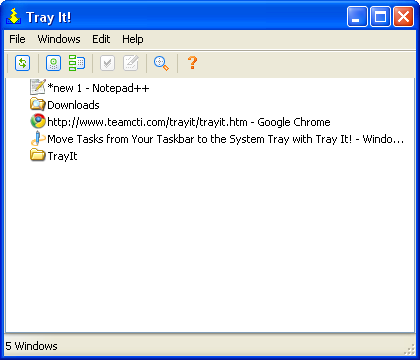
Existuje niekoľko spôsobov, ako minimalizovať programy, ktoré sú na paneli úloh do systémovej lišty. Ak chcete minimalizovať program iba na systémovej lište, najrýchlejším a najjednoduchším spôsobom je držať stlačený kláves Shift a kliknúť na tlačidlo minimalizovať. Ak chcete okno obnoviť, stačí dvakrát kliknúť na ikonu panela.
Existujú dva spôsoby, ako umiestniť program do systémovej lišty bez toho, aby sa minimalizovala súčasne. Môžete kliknúť pravým tlačidlom myši na tlačidlo minimalizovať v okne programu, ktoré chcete vložiť do zásobníka, a vybrať Vložte do systémovej lišty, alebo si môžete vybrať program v TrayIt! kliknite na zoznam programov a kliknite na ikonu Vložte do systémovej lišty Tlačidlo.
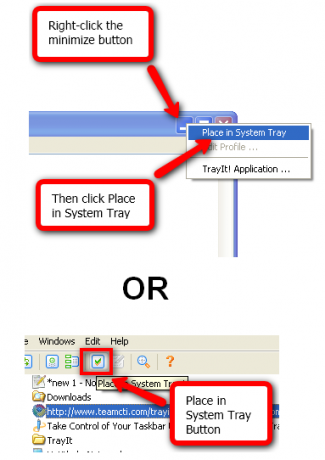
Ak týmto spôsobom umiestnite aplikáciu do systémovej lišty, uvidíte ju na paneli úloh aj na paneli úloh. TrayIt! vytvorí profil pre aplikáciu. Profil môžete upraviť tak, aby ste zmenili spôsob, akým bude aplikácia pracovať s panelom úloh a systémovou lištou. Ak chcete upraviť profil, vyberte aplikáciu v TrayIt! a kliknite na ikonu Upraviť aktuálny profil Tlačidlo.
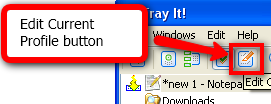
Uvidíte, že môžete vykonať mnoho prispôsobení aplikácie. Niekoľko poznámok:
- základné karta> Začiatok časť> Minimalizujte okno pri vytváraní / pri TrayIt! je spustený
- viac karta> prihláška časť> Skryť aplikáciu po celú dobu na paneli úloh, ponechať iba ikonu na paneli
- Pokročilé karta> Začiatok časť> Nevytvárajte ikonu Tray - okno úplne minimalizujte a skryte
Tieto možnosti vám umožňujú riadiť spôsob, akým aplikácia spolupracuje s panelom úloh a systémovou lištou pri jej spustení. Ak máte programy, ktoré len sedí na pozadí a nevyžadujú žiadnu interakciu, pravdepodobne budete chcieť využiť niektoré z týchto možností.
TrayIt! obsahuje aj niekoľko možností aplikácie, na ktoré by ste sa mali pozrieť. Zmena zásobníka! možnosti, môžete kliknúť na Upraviť možnosti aplikácie v TrayIt! okno. Obzvlášť dve možnosti, ktoré sa mi páčia, sú najmä vytvorenie ikony na lište TrayIt! a pomocou ikon jediného kliknutia na ikonu panela.

Ďalšou dôležitou vecou, ktorú treba spomenúť, je, že keď zatvoríte TrayIt! s X v pravom hornom rohu (ako by ste použili akúkoľvek inú aplikáciu), stále beží na pozadí. Ak pre ňu nemáte povolený panel úloh, stále sa môžete vrátiť k aplikácii TrayIt! kliknutím pravým tlačidlom myši na tlačidlo minimalizovať pri spustenom programe a kliknutím na tlačidlo TrayIt! Aplikácia ....

Ak chcete program TrayIt! Ukončiť, musíte kliknúť na ikonu súbor > Východ alebo kliknite na súbor > Uninstall. Aký je rozdiel? Exit zatvorí TrayIt! ale zachováva vaše nastavenia v systéme Windows Register systému Windows. Možnosť Odinštalovať ukončí program TrayIt! a tiež odstrániť všetky možnosti z registra systému Windows. Toto je užitočná funkcia, ak používate aplikáciu TrayIt! ako prenosná aplikácia a nechcete ponechať nastavenia v registri.

Čo si myslíte o TrayIt!? Používate ďalšie skvelé funkcie, ktoré neboli uvedené v článku?
Som pomerne typický geek, ktorý trávi hodiny pred počítačovým monitorom v práci aj doma. Tiež rád zostavujem šikovné nástroje a pomôcky.


